- Mwandishi Lauren Nevill [email protected].
- Public 2023-12-16 18:56.
- Mwisho uliobadilishwa 2025-01-23 15:25.
Picasa ni programu ya usindikaji picha ambayo inapatikana kwa uhuru kupakuliwa. Picasa ni rahisi kutumia na ina huduma kadhaa za kuhariri picha na picha.
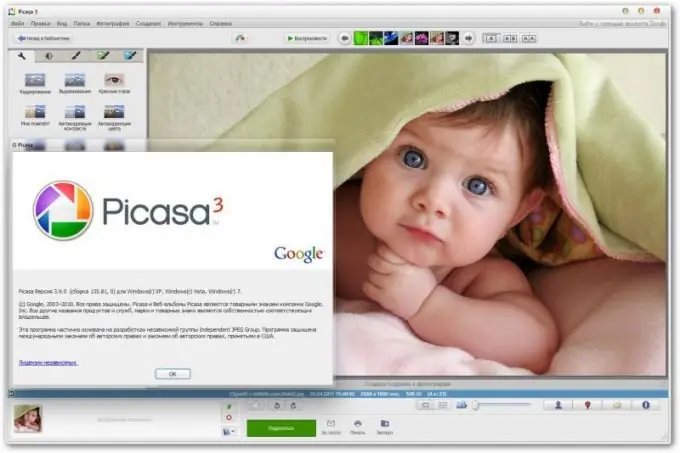
Maagizo
Hatua ya 1
Pakia picha kutoka kwa kompyuta yako hadi kwenye maktaba ya programu. Hii inaweza kufanywa mara moja wakati wa kusanikisha programu, kukubali kuagiza picha zote. Ikiwa kwa sababu fulani haukutaka kufanya hivyo katika hatua ya usanikishaji, basi tumia kitufe cha "Ingiza" au nenda kwenye menyu ya "Faili" na uchague kazi ya "Ongeza folda". Katika kesi ya kwanza, wewe mwenyewe unachagua picha za kuongeza na unaweza kuweka jina la kipekee la albamu katika programu, kwa pili - ongeza tu folda iliyochaguliwa kwenye kompyuta yako kwenye maktaba.
Hatua ya 2
Tumia funguo moto kwa uboreshaji wa jumla wa picha. Chagua picha unayohitaji kusindika kwenye maktaba ya programu na bonyeza mara mbili juu yake na kitufe cha kushoto cha panya. Upau wa kuhariri unaonekana kushoto. Ili picha yako iwe mkali kiasi, na rangi - asili zaidi, tumia vitufe vya "Tofauti ya Kiotomatiki" na "Marekebisho ya Rangi Moja kwa Moja" Kama sheria, mara moja hufanya picha hiyo kuwa bora zaidi.
Hatua ya 3
Ili kuondoa athari ya jicho-nyekundu, bonyeza kitufe cha "Jicho-Nyekundu". Kazi hii itakusaidia kufanya macho yako yaonekane asili. Ikiwa unataka kupata sehemu ya picha, tumia kitufe cha Mazao. Unaweza kuchagua mwenyewe eneo ambalo litabaki baada ya usindikaji, au tumia saizi za kawaida na sogeza fremu mpaka uridhike na msimamo wake. Ili kuzungusha picha, tumia vifungo vya kuzunguka chini ya picha.
Hatua ya 4
Rekebisha rangi na taa. Ili kufanya hivyo, nenda kwenye mwambaa zana kwenye kichupo cha "Taa na urekebishaji wa rangi". Unaweza kuhariri kulinganisha, mwangaza, na vigezo vingine vya rangi ya picha kwa kusonga alama kwenye Mizani ya Usawazishaji, Mwangaza, Giza, na Mizani ya Joto.
Hatua ya 5
Tumia vichungi. Vichupo vitatu vilivyobaki kwenye upau wa zana ni tabo zilizo na vichungi vya aina anuwai, ambavyo unaweza kutumia athari kama vile sepia, sauti nyeusi na nyeupe, uangaze, uzani, kivuli, nk. Unaweza kujaribu kadri upendavyo, kutengua zilizowekwa tayari athari na kuongeza mpya.
Hatua ya 6
Hifadhi picha. Ili kufanya hivyo, tumia njia ya mkato ya kibodi Ctrl na S. Ikiwa unataka kuhifadhi picha asili na toleo lililobadilishwa, nenda kwenye menyu ya "Faili" na ubonyeze kitufe cha "Hifadhi Kama …". Ikiwa unataka kubadilisha picha, tumia kitufe cha Hamisha chini ya picha. Kwa kubonyeza juu yake, unaweza kuchagua folda ya kuhifadhi, kurekebisha ukubwa na kusanidi vigezo vingine vya picha yako.






